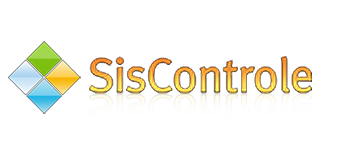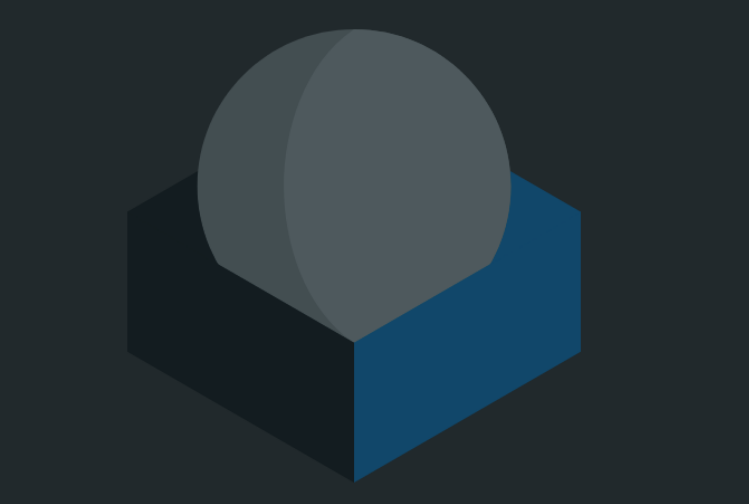Como colocar o Siscontrole em Rede
O objetivo é explicar quais são os passos necessários para liberar as portas no servidor para aceitar conexão e ensinar quais opções terão que fazer e o que informar na hora da instalação do sistema nos computadores que irão se conectar ao banco de dados que está no servidor. Os passos aqui são semelhantes tanto no Windows Sete quanto no Oito, XP, Vista e Server.
Para colocar o Siscontrole em rede no Windows 7 como servidor de dados tem que seguir os passos:
1 – Liberar a porta 3050 no Firewall do Servidor
2 – Instalar o Sistema no Servidor
3 – Instalar o Sistema nas estações Clientes
| PASSO 1 – LIBERAR A PORTA 3050 NO FIREWALL DO SERVIDOR | ||
|
||
| Agora com as configurações realizadas iremos iniciar a instalação do sistema na estação que será reservada como servidor e depois nas demais que se conectarão que são identificadas como clientes. | ||
| PASSO 2 – INSTALAR O SISTEMA NO SERVIDOR | ||
| Ao executar o integrador e aceitar os termos, desmarque a opção local, com isso será disponibilizado outras funções, marque a opção servidor e prossiga com a instalação. | ||
| PASSO 3 – INSTALAR O SISTEMA NAS ESTAÇÕES CLIENTES | ||
| Após desmarcar local, marque a opção cliente e no campo IP do Servidor informe o apelido da estação que foi destinada como servidor ou o IP. | ||
|
Dica: Certamente criará novos usuários, lembre-se de aplicar o perfil de acesso na conta dele, assim terá permissão de acesso que foi especificada pelo perfil. |
||
| Equipe: Siscontrole | ||